Что такое WordPress? Как использовать самую мощную на сегодняшний день CMS
Опубликовано: 2022-09-15Если вы хотите создать веб-сайт, вы, вероятно, сталкивались с информацией о WordPress, самой популярной системе управления контентом (CMS) в Интернете. Но что такое WordPress? Что вы можете создать с его помощью? И как вы можете создать сайт, используя его инструменты?
Давайте посмотрим на ответы на все эти вопросы, а также на некоторые другие.
Что такое WordPress?
По своей сути WordPress — это бесплатное программное обеспечение, которое каждый может использовать для создания веб-сайта. Он относится к категории CMS — системы управления контентом — инструмента, используемого для создания веб-сайтов и управления ими без кода. На самом деле, это ключевой компонент WordPress, потому что он позволяет владельцам бизнеса, блоггерам, влиятельным лицам и обычным людям делиться тем, чем они увлечены, в Интернете.
На своем веб-сайте WordPress заявляет: «Мы считаем, что отличное программное обеспечение должно работать с минимальной настройкой, чтобы вы могли свободно делиться своей историей, продуктом или услугами». Это лежит в основе всего, что они делают.
Вот еще несколько важных вещей, которые нужно знать о WordPress:
- Это с открытым исходным кодом . Программное обеспечение находится в свободном доступе, его можно модифицировать и распространять любым способом. Что это значит для тебя? Существует огромное сообщество людей, увлеченных WordPress, которые каждый день делают его лучше. Они работают вместе над разработкой новых функций, исправлением ошибок и решением проблем, с которыми сталкиваются пользователи. Вы можете быть уверены, что получаете мнения и решения от лучших из лучших в своих областях.
- Он невероятно мощный и гибкий . WordPress по умолчанию включает в себя множество первоклассных функций. Но есть также тысячи бесплатных и премиальных плагинов с дополнительными функциями, которые вы можете добавить. Существует решение практически для любых ваших потребностей, поэтому нет абсолютно никаких ограничений, когда дело доходит до вашего сайта. И, если готового решения нет, код может быть легко изменен разработчиком для создания того, что вы хотите.
- Это самый популярный инструмент для создания сайтов . 43% Интернета используют WordPress, от небольших блогов до корпоративных сайтов, интернет-магазинов и форумов.
- Сообщество не похоже ни на что другое. Это восходит к идее открытого исходного кода. Есть много людей — как экспертов, так и новичков, — которым нравятся свободы, предоставляемые WordPress. Вы найдете онлайн-форумы поддержки, группы Facebook, подкасты и личные встречи, полные людей, с которыми можно общаться, делиться советами и рекомендациями и учиться у них.
Для чего используется WordPress?
Мы немного коснулись гибкости WordPress, поэтому неудивительно, что его можно использовать самыми разными способами. Давайте посмотрим только на некоторые!
Конструктор сайтов
Вы можете использовать WordPress для создания абсолютно любого сайта, который вы можете себе представить, от хобби-блога до бизнес-сайта с сотнями тысяч посетителей. И вы можете сделать все это, не редактируя ни одной строки кода!
Как это работает?
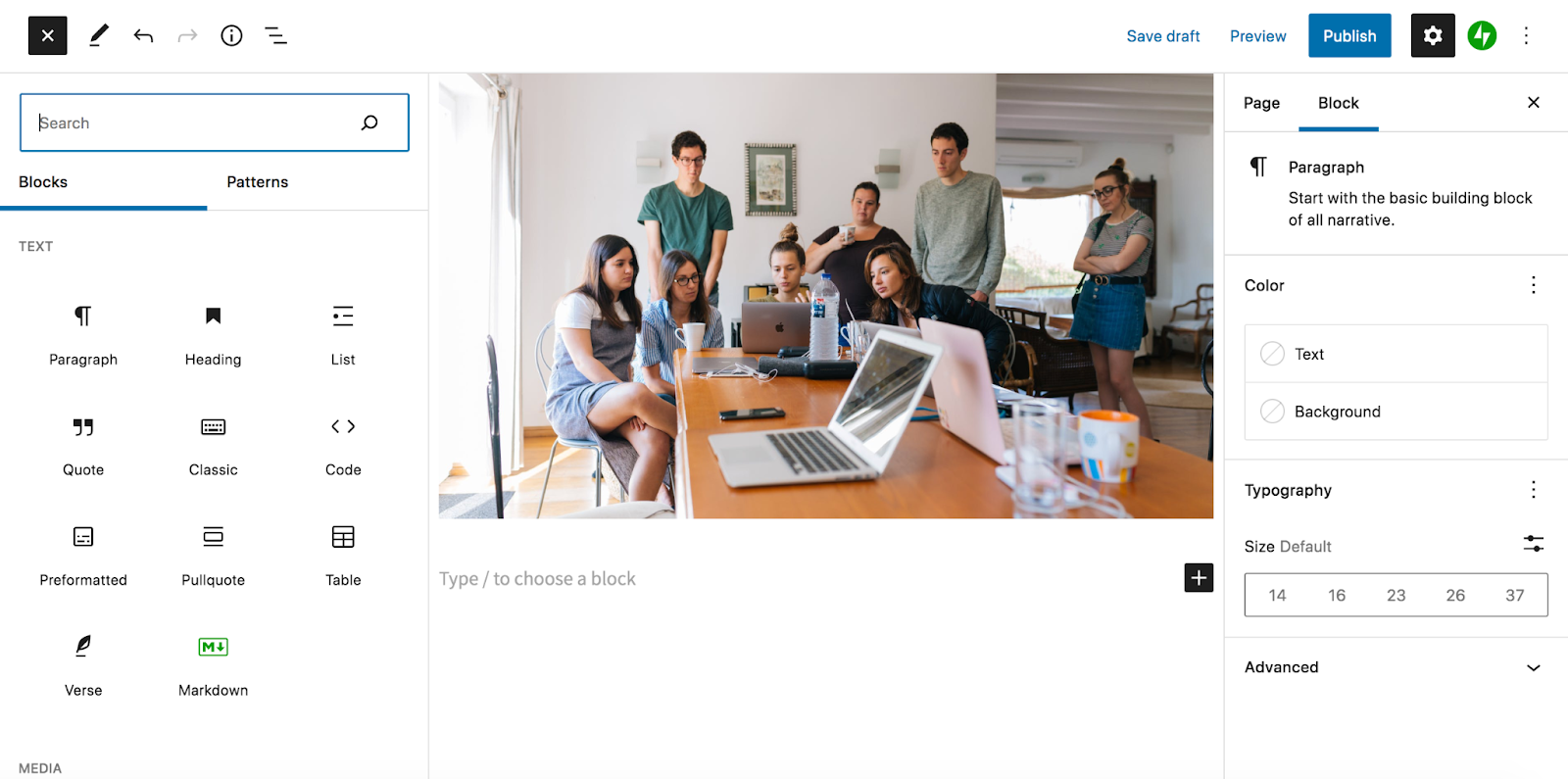
Контент WordPress вращается вокруг редактора блоков, мощного инструмента перетаскивания, который вы можете использовать для создания любого дизайна, который вам нравится. Он использует блоки для создания страниц и сообщений — это отдельные элементы, составляющие страницу, такие как абзацы, заголовки, изображения, видео и столбцы. Все, что вам нужно сделать, это найти тот, который вы хотите использовать, перетащить его на свою страницу, а затем нажать несколько кнопок, чтобы настроить такие параметры, как цвета и стили.
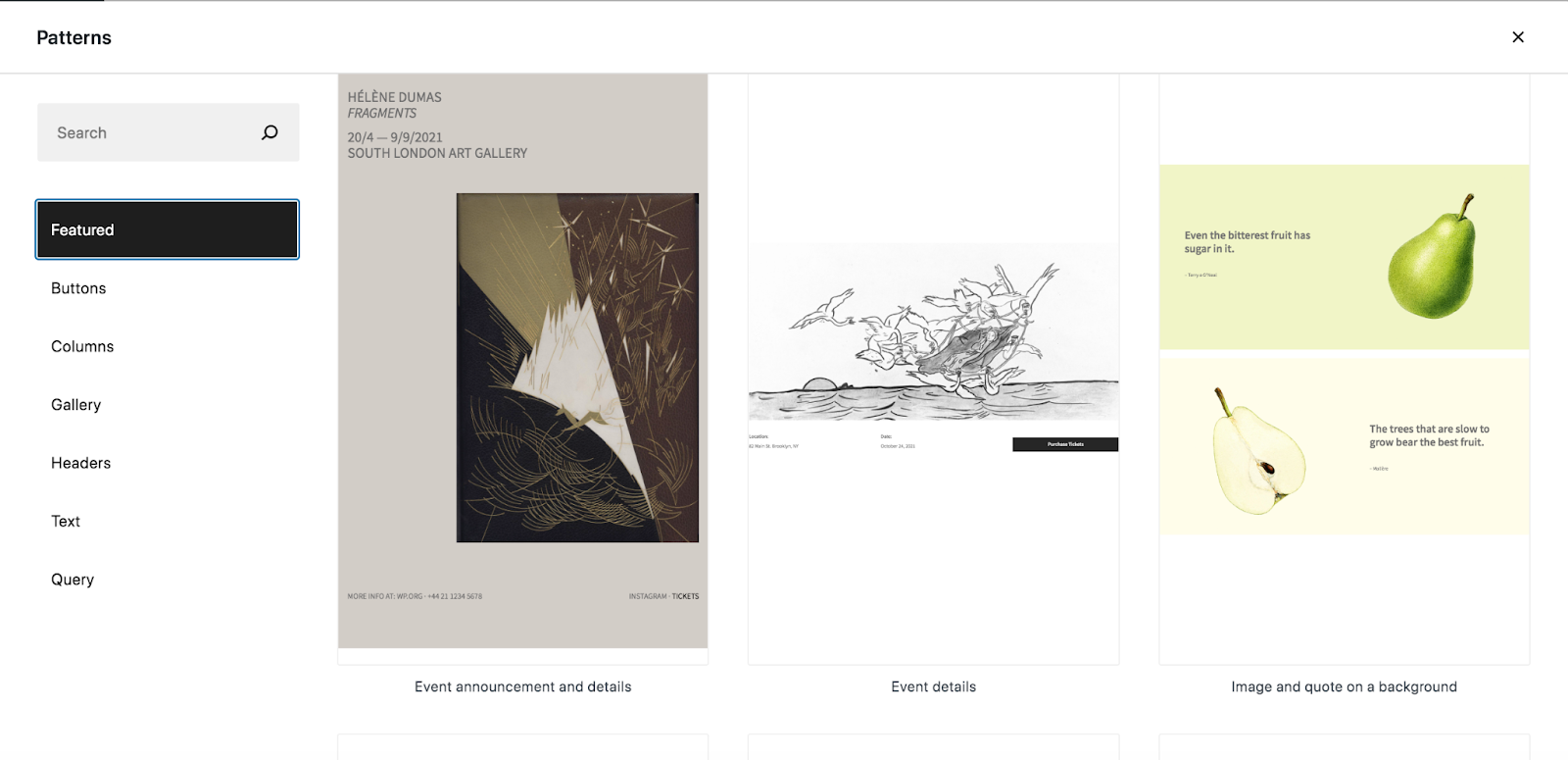
Также есть библиотека, полная шаблонов блоков, из которых вы можете выбирать. Они действуют как предварительно разработанные макеты для целых разделов контента — подумайте о таблицах цен, портфолио, часто задаваемых вопросах и таблицах услуг. Просто перетащите понравившийся раздел в дизайн страницы, а затем при необходимости отключите изображения и текст. Тогда вы готовы к работе — это так просто!
И вы действительно можете создать все, о чем только можете мечтать. Gracenote, например, создала чистый, профессиональный веб-сайт, чтобы продемонстрировать свои развлекательные услуги и внушительную клиентскую базу данных. Компания Thatgamecompany создала наглядный сайт с полноэкранными видеороликами и забавной анимацией, посвященной их видеоиграм. А у Dallas Mavericks есть веб-сайт WordPress, полный гранжевых текстур, интерактивных элементов и красочных фотографий.
Три совершенно разных сайта — все созданы на WordPress.
Создатель магазина электронной коммерции
Интернет-магазины могут охватывать широкий круг продавцов, от традиционных розничных продавцов и создателей цифровых продуктов до сайтов с членством, предприятий, предоставляющих услуги, оптовиков и разработчиков программного обеспечения. И WordPress позволяет вам создавать все эти типы магазинов — и даже больше — с помощью WooCommerce.
WooCommerce — это подразделение WordPress для электронной коммерции, поддерживаемое Automattic. Это совершенно бесплатно и легко интегрируется с сайтами WordPress, добавляя все необходимое для интернет-магазина. Он позволяет вам перечислять продукты, принимать платежи, отправлять физические товары, предлагать купоны и многое другое. Существует также впечатляющая библиотека, полная бесплатных и премиальных расширений, которые предоставляют дополнительные функции для подписок, членства, маркетинга, дизайна и многого другого.
Добавлять товары и настраивать свой магазин так же просто, как создавать страницы и посты. Есть мастер настройки, который проведет вас через все шаги, необходимые для начала работы, и даже предложит варианты в зависимости от типа вашего магазина.
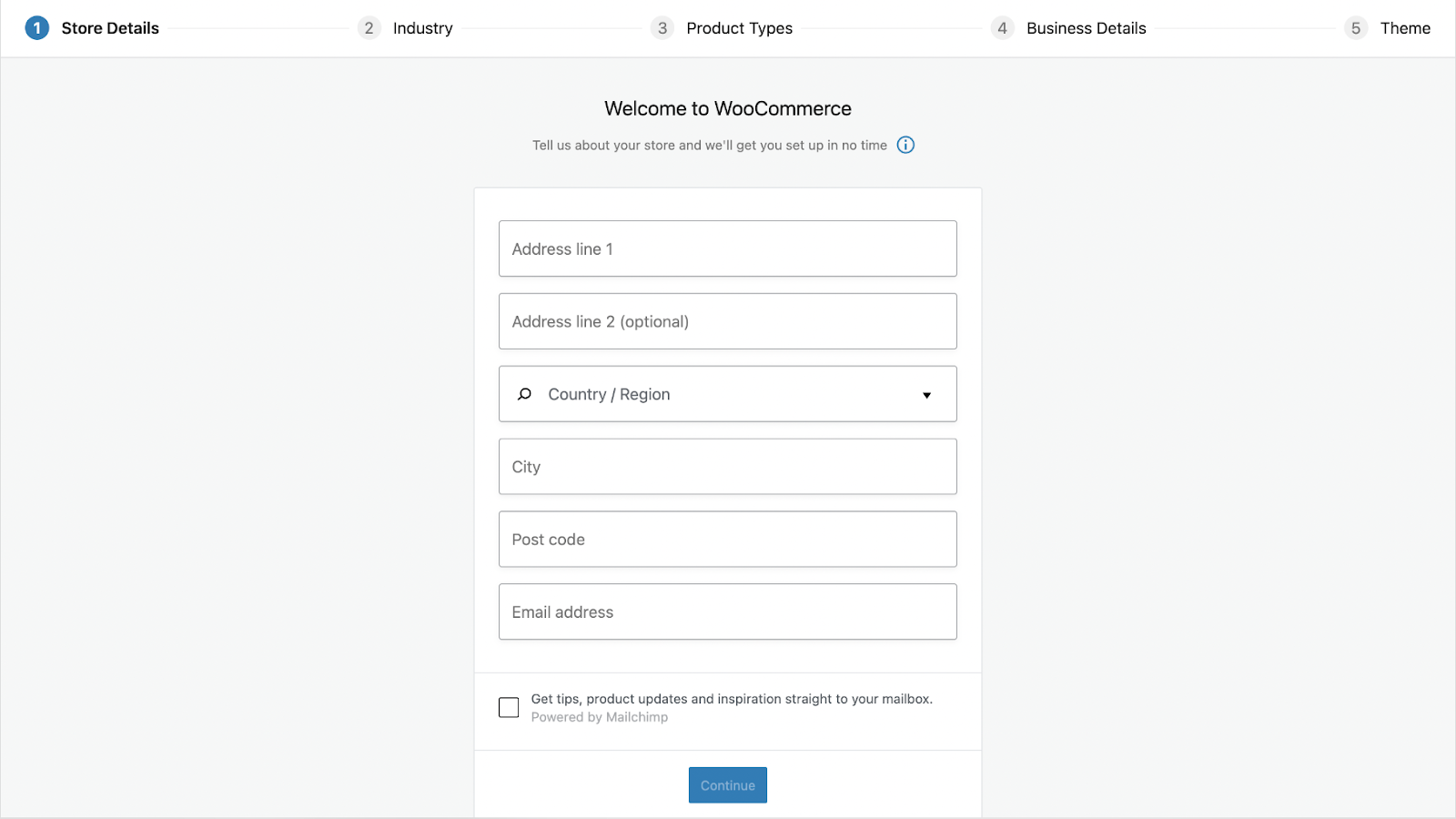
А конструктор продуктов прост, что позволяет быстро и легко добавлять товары в ваш магазин. Все, что вам нужно сделать, это заполнить ряд полей, таких как название продукта, цена, артикул, описание и уровни запасов, а затем добавить изображения в галерею.
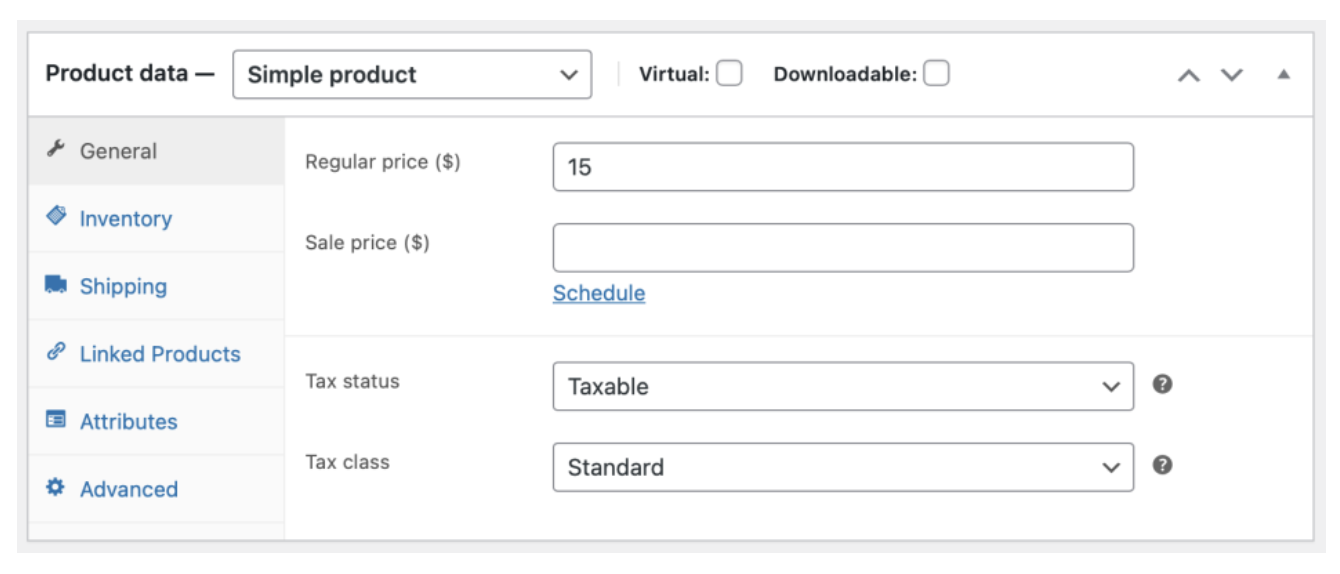
Конечно, вы можете сделать гораздо больше со своим магазином, особенно при использовании возможностей расширений. Кроме того, имеется обширная документация и опытная группа поддержки, которая поможет вам в процессе.
Хотите примеры из жизни? Вот несколько магазинов WooCommerce для различных отраслей и типов продуктов:
- Good Dye Young продает краску для волос и другие аксессуары — физические продукты, которые они отправляют своим клиентам.
- Style Girlfriend предлагает услуги по стилю для мужчин, принимает платежи и отображает эти услуги с помощью WooCommerce.
- TipoType — это шрифтовая мастерская, в которой продаются различные цифровые шрифты и лицензии.
- BoldSOCKS продает одноразовые носки для мужчин и женщин, а также коробки с подпиской, которые автоматически доставляют товары раз в месяц.
- Dumpster Market собирает данные об аренде мусорных контейнеров по всей стране и позволяет клиентам бронировать их на выбранную дату и время.
- Perfusion.com предлагает программу членства, которая предоставляет подписчикам доступ к библиотеке контента для сердечно-сосудистых заболеваний, скидкам на мероприятия, базе данных медицинских специалистов, премиум-инструментам и многому другому.
- Porta Pro Chem является дистрибьютором портативных принадлежностей для туалетов, предлагая предложения по продуктам и специальные цены для каждого из своих оптовых клиентов.
- AdvantageLearn.com предлагает онлайн-курсы для студентов, готовящихся к поступлению в университет.
Как видите, возможности WordPress и WooCommerce безграничны. Смотрите еще больше примеров.
Блог и издательская платформа
Создание и публикация контента лежат в основе всего, что делает WordPress. На самом деле, изначально он был создан как платформа для ведения блогов! Это означает, что он предоставляет инструменты высшего уровня для блоггеров и издателей.
Контент легко представить в удобном для посетителей виде, будь то сетка, каменная кладка или простая вертикальная подача. И, конечно же, все технические аспекты тоже присутствуют. WordPress отзывчив, доступен и оптимизирован для SEO, гарантируя, что каждый может извлечь максимальную пользу из ваших сообщений — от пользователей мобильных устройств, настольных компьютеров и программ чтения с экрана до роботов поисковых систем.
Вы можете добавлять сообщения блога на свой веб-сайт с помощью редактора блоков, который мы более подробно обсуждали выше. Это позволяет вам легко создавать действительно уникальный контент, который представляет собой нечто большее, чем просто текст. Вы можете включать изображения, видео, цитаты, каналы социальных сетей, слайдеры и многое другое!
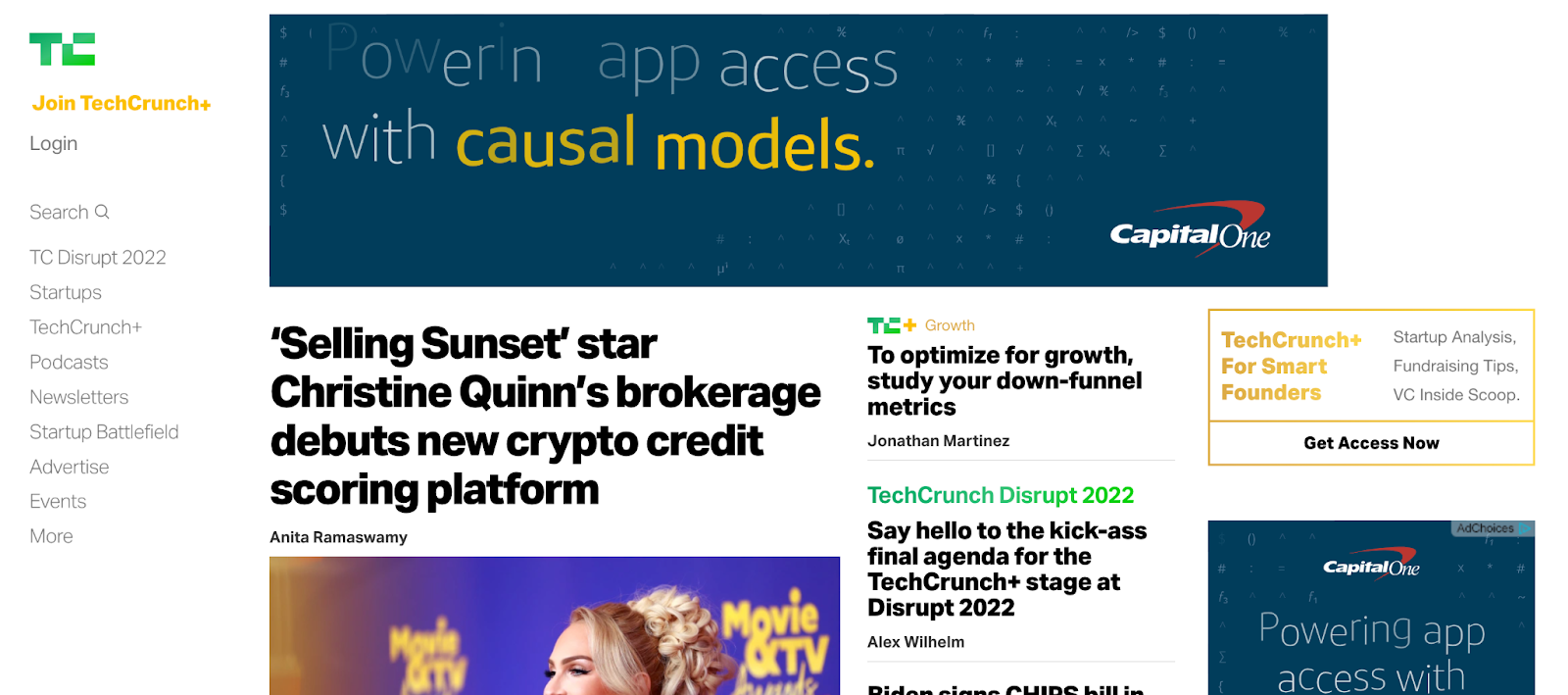
Но не отнимайте это у нас. Есть бесконечные примеры сайтов, использующих WordPress в качестве блога или инструмента публикации. TechCrunch, например, имеет чистый, очень привлекательный макет для своих сообщений в блоге, включая такие элементы, как кнопки социальных сетей и параметры рассылки по электронной почте. У Oh She Glows есть красивая, насыщенная изображениями лента блогов, где можно продемонстрировать доступные рецепты. А Pousta использует WordPress для отображения контента, из которого состоит их журнал об искусстве и культуре, ориентированный на графику.
Система управления взаимоотношениями с клиентами (CRM)
Инструмент управления взаимоотношениями с клиентами (CRM) собирает всю информацию о ваших контактах, потенциальных клиентах, покупателях и клиентах в одном месте, что упрощает управление и отслеживание каждого из них.
Jetpack CRM позволяет вам по-настоящему использовать WordPress в качестве CRM. Он выводит все свои инструменты прямо на панель инструментов WordPress, доступную там же, где вы добавляете сообщения, создаете страницы и многое другое. Но что именно он делает и как может вам помочь?
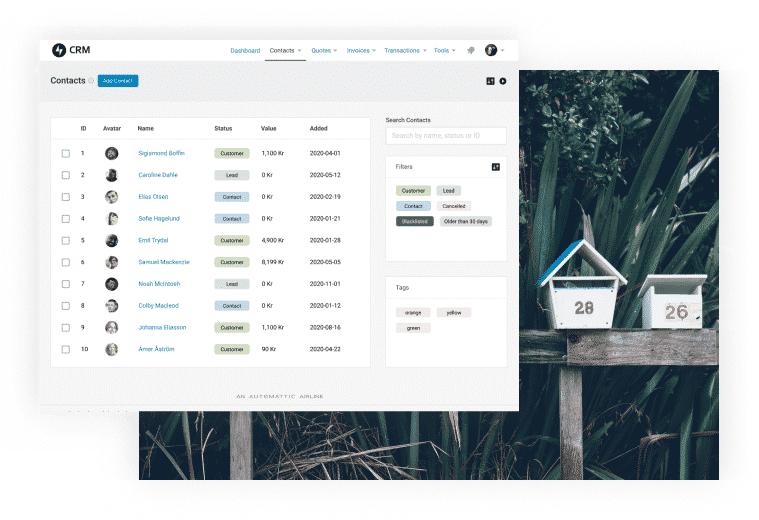
Это укрепляет ваши процессы продаж, маркетинга и обслуживания клиентов, независимо от того, какой тип бизнеса вы ведете. Он собирает все данные о ваших клиентах и потенциальных клиентах в одном месте, поэтому вы можете быстро просмотреть ключевую информацию, например информацию о доходах и воронке продаж. В CRM также есть подробный профиль для каждого контакта с записью каждого вашего взаимодействия с ними, а также их предпочтениями и историей взаимодействия с вашей компанией.
Хотите настроить клиентский портал? Отправить предложения и счета? Делиться информацией о потенциальных клиентах с членами отдела продаж? Рассылать по электронной почте определенные сегменты вашей клиентской базы? Jetpack CRM позволяет вам делать все это изнутри WordPress. Это невероятно мощная возможность для любого бизнеса, независимо от того, управляете ли вы магазином мороженого, интернет-магазином или агентством графического дизайна.
Как использовать WordPress для создания безопасного сайта
Итак, теперь, когда у вас есть ответ на вопрос «Что такое WordPress?» и вы узнали, для чего используется WordPress, давайте углубимся в то, как вы можете создать безопасный и надежный веб-сайт.
1. Найдите хостинг для вашего сайта WordPress
Хостинг-провайдер хранит файлы вашего веб-сайта и делает их доступными для просмотра посетителями, когда они вводят ваш URL-адрес. Он служит основой вашего сайта, когда речь идет о безопасности, скорости сайта и многом другом. Поэтому важно сделать правильный выбор!
Вот несколько важных качеств хорошего хозяина:
- Предлагает отличную поддержку. Вы захотите иметь возможность получить помощь, когда вам это нужно. Ищите провайдера с круглосуточной поддержкой любым удобным для вас способом — в чате, по телефону, по электронной почте и т. д.
- Включает функции безопасности . Вам нужно выбрать хост с такими функциями, как сканирование вредоносных программ, SSL-сертификаты и брандмауэр на стороне сервера.
- Настраивает вас на рост . Выберите хост, который позволяет легко масштабировать и переключаться на план с дополнительными ресурсами по мере роста.
- Поддерживает Вордпресс . Многие провайдеры включают установку WordPress в один клик, настройки, специфичные для платформы, и даже плагины премиум-класса в вашем плане без дополнительной оплаты.
- Включает в себя любые специальные функции, которые вам нужны . Если они важны для вас, выберите хост с такими функциями, как промежуточная функциональность, автоматизированная миграция или инструменты рабочего процесса. Однако не каждому сайту понадобятся такие расширенные функции.
Если вы ищете самый простой и быстрый способ начать работу с хостом, на 100% посвященным WordPress, подумайте о том, чтобы попробовать WordPress.com. Он полностью избавляет вас от обслуживания файлов и серверов и упрощает управление вашим сайтом. Доступно несколько планов, но мы настоятельно рекомендуем выбрать премиальный план, который позволяет устанавливать и использовать плагины.
Мы также составили список рекомендуемых хостингов, которые охватывают широкий диапазон бюджетов и возможностей.
2. Установите WordPress
Далее вам нужно установить WordPress на сервер вашего хоста. Большинство провайдеров включают установку WordPress в один клик, что упрощает и ускоряет процесс. Ознакомьтесь с их документацией для получения подробных инструкций.
Или, если вам нужно или вы хотите установить WordPress вручную, вы можете следовать этим инструкциям.
Примечание . Если вы используете WordPress.com, он предварительно установлен, поэтому вы можете перейти к следующему шагу.
Панель инструментов WordPress — это область, в которой вы будете управлять всеми аспектами своего сайта, от страниц и сообщений до комментариев, продуктов и настроек. Вы можете войти на свой сайт WordPress, перейдя на yoururl.com/wp-admin и используя учетные данные, которые вы создали при установке WordPress.
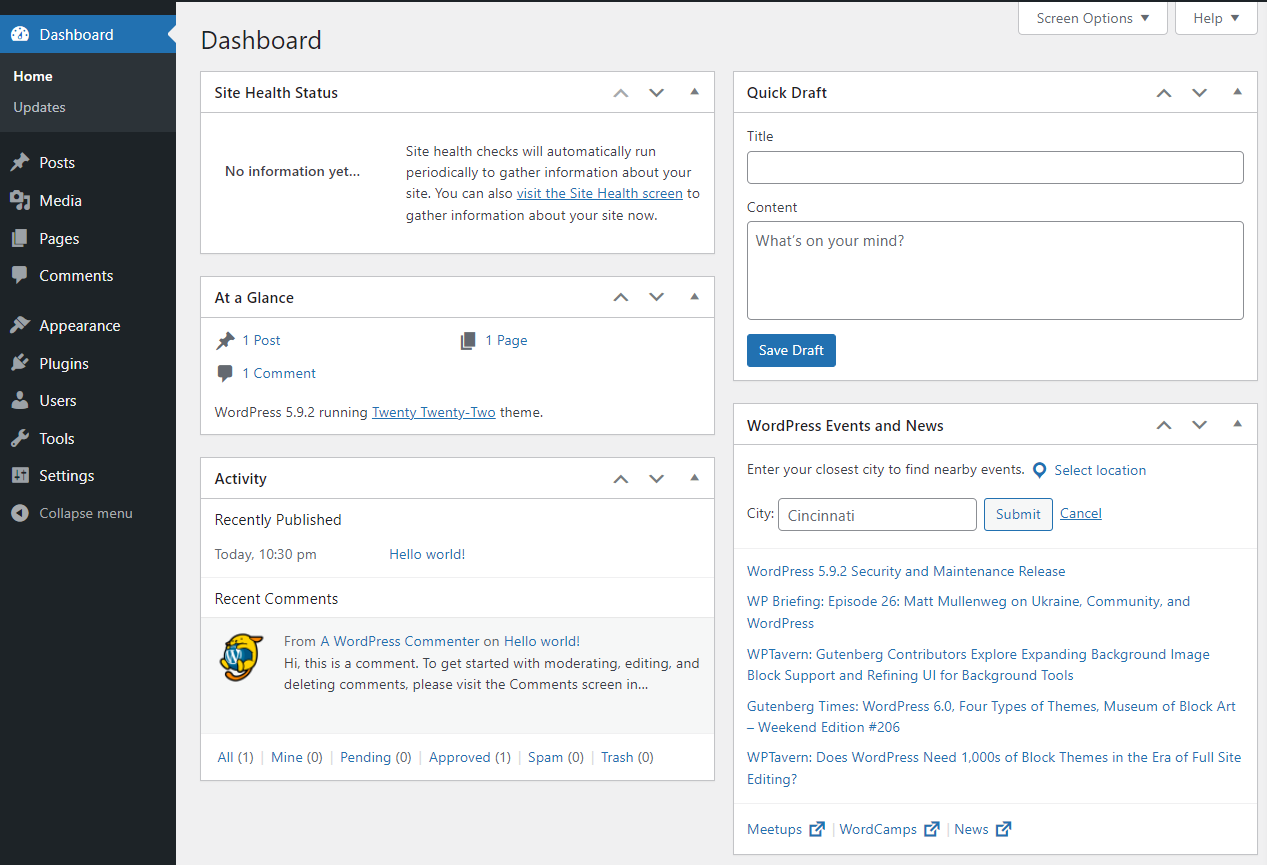
Ознакомьтесь с нашим руководством по панели администратора WordPress для получения подробных инструкций по навигации по каждому аспекту.
3. Выберите тему
Тема определяет общий дизайн вашего сайта в целом, хотя вы можете настроить такие детали, как цвета, шрифты и многое другое. Некоторые темы действуют как предварительно разработанные шаблоны, позволяя вам просто переключать элементы и запускать готовый сайт. Другие больше похожи на фреймворки, оставляя место для множества настроек. Вы хотите выбрать тот, который соответствует вашему опыту и уровню знаний.
Вот некоторые другие соображения:
- Уровень поддержки . Большинство бесплатных тем включают поддержку на основе форума, в то время как премиальные темы часто предлагают поддержку на основе заявок в течение определенного периода времени. Вы также захотите выбрать тему с отличной документацией, которая проведет вас через настройку.
- Доступны демоверсии и шаблоны . Если вы хотите использовать готовый дизайн или макет, убедитесь, что в вашей теме есть отличные демоверсии, которые вы можете реализовать в несколько кликов.
- Простота использования . Каков ваш технологический и WordPress опыт? Убедитесь, что вы можете реализовать и максимально использовать свою тему в зависимости от ваших возможностей.
- Отзывы клиентов . Что другие говорят о теме? С какими проблемами они столкнулись и насколько полезной была поддержка?
- Интеграция с другими инструментами . Хотите использовать определенные инструменты, такие как WooCommerce? Убедитесь, что ваша тема легко интегрируется.
- Регулярные обновления . Разработчик должен регулярно выпускать новые версии, чтобы не отставать от обновлений WordPress и плагинов. Это важно как для безопасности, так и для функциональности.
- Качество и скорость . Качество кода высокое? Как быстро загружается тема? Вы всегда можете запустить демонстрационные страницы темы с помощью теста скорости страницы, такого как GTmetrix, чтобы получить общее представление.
Вы можете добавить свою тему, выбрав « Внешний вид» → «Темы » в панели управления WordPress. Там вы можете либо выбрать ту, которую вы выбрали из библиотеки тем WordPress, либо загрузить свою собственную.
Примечание . Мы настоятельно рекомендуем использовать дочернюю тему, которая позволит вам вносить изменения в файлы темы, не теряя их при обновлении в будущем. Многие темы поставляются с одной включенной, но вы также можете создать дочернюю тему самостоятельно.
4. Создайте свои страницы и сообщения
Теперь пришло время создать страницы и посты, которые составят контент вашего сайта. Точные страницы будут различаться в зависимости от вашего бизнеса, аудитории и конкретных потребностей, но могут включать в себя «Главная», «О нас», «Контакты», «Часто задаваемые вопросы» и многое другое.
Чтобы создать страницу, перейдите в « Страницы» → «Добавить новую » на панели управления WordPress. Добавьте заголовок на страницу. Затем вы можете начать работу с редактором блоков.
В левом верхнем углу вы увидите синий значок плюса. Щелкните здесь, чтобы открыть полный список доступных блоков. Вы можете либо пролистать, чтобы найти тот, который вам нужен, либо использовать панель поиска, если у вас есть что-то конкретное.
Нажмите на выбранный блок, чтобы добавить его на свою страницу. Вы также можете перетащить его куда угодно по отношению к другому контенту. Затем вы можете управлять настройками для этого конкретного блока. Конечно, они могут различаться, но давайте в качестве примера возьмем блок изображения.
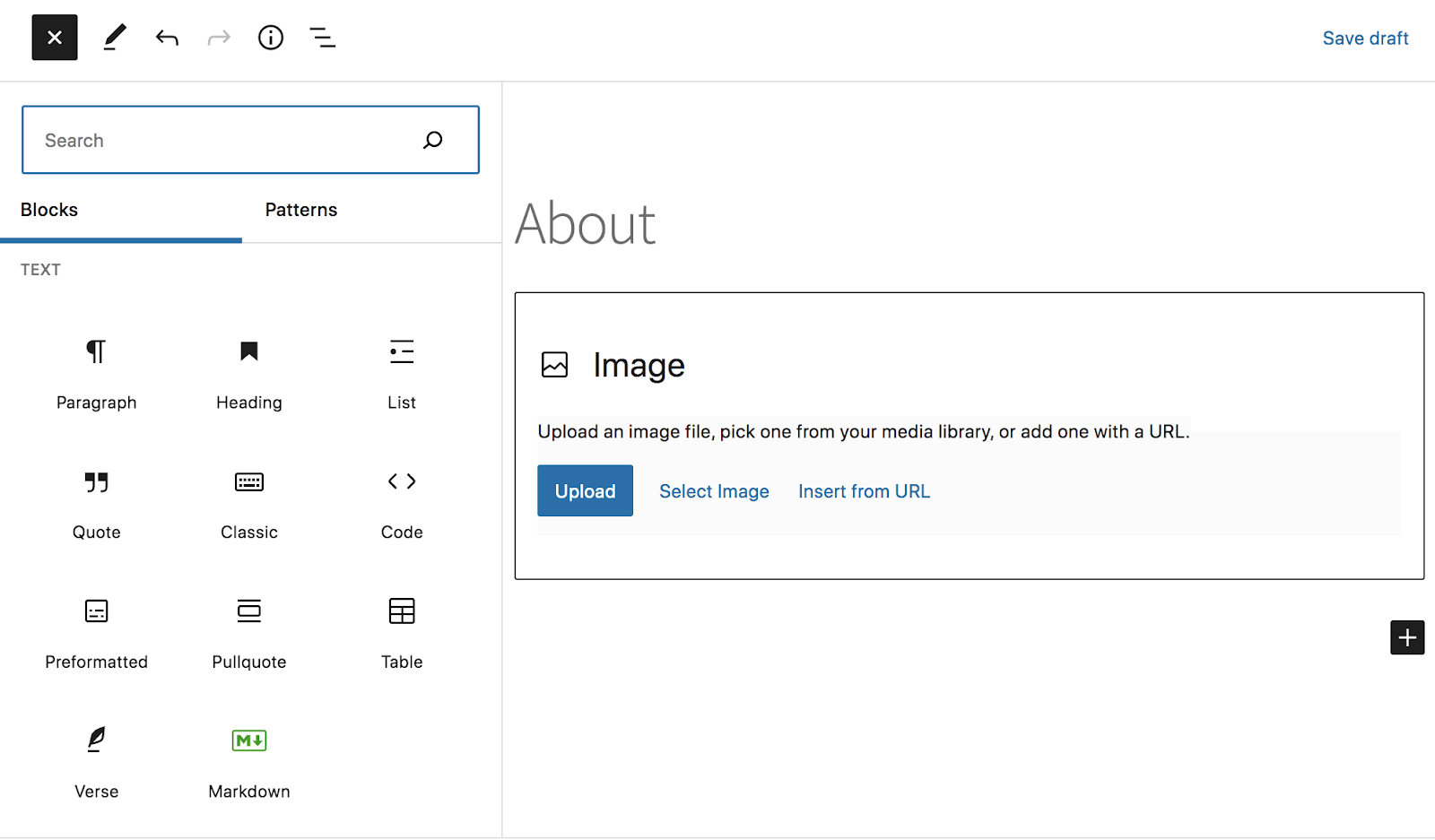
После первоначального добавления блока вы увидите заполнитель для изображения. Существует три варианта добавления изображения: «Загрузить», «Выбрать изображение» и «Вставить из URL». Как только вы добавите изображение, которое хотите использовать, появятся дополнительные настройки.
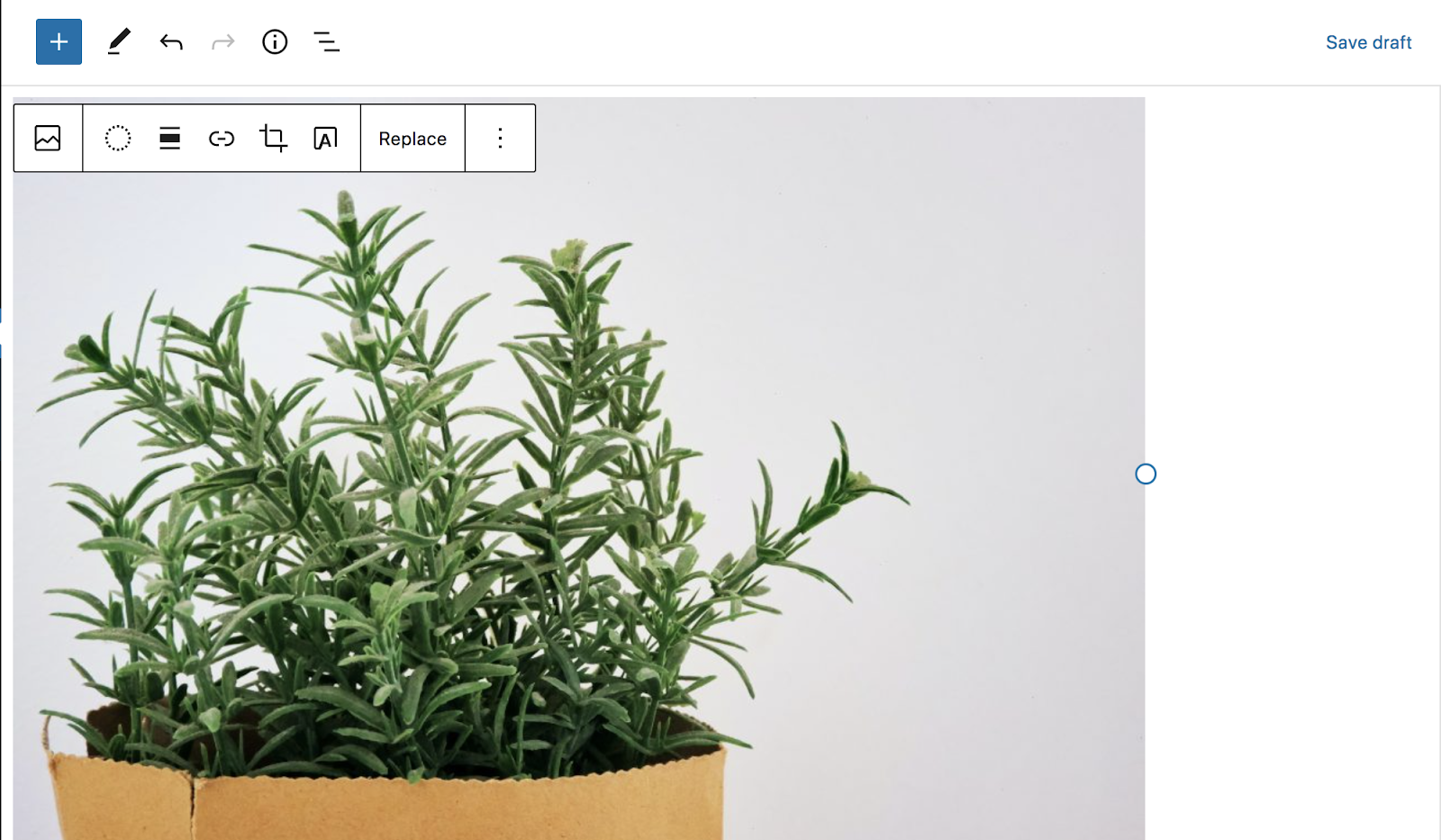
Вы можете использовать панель инструментов в верхней части блока изображения, чтобы применить фильтры, выбрать выравнивание, добавить текст сверху и многое другое. Или используйте панель настроек в правой части страницы, чтобы настроить такие параметры, как замещающий текст и размер изображения.
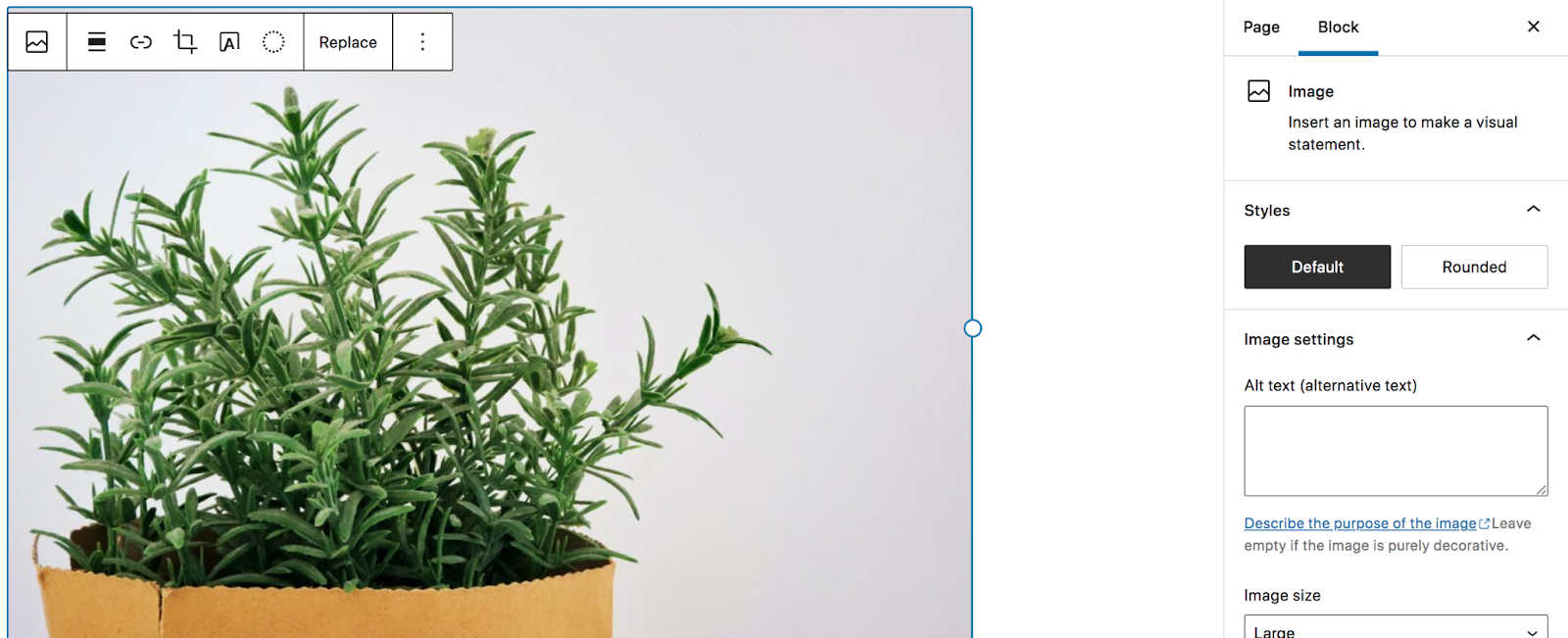
Опять же, они будут различаться в зависимости от используемого вами блока.
Хотите реализовать больше готового дизайна? Попробуйте еще раз щелкнуть значок плюса и выбрать Patterns. Это откроет библиотеку шаблонов с полностью настроенными макетами для таких вещей, как таблицы цен и часто задаваемые вопросы. Просто добавьте один на страницу, переключите контент, и все готово!
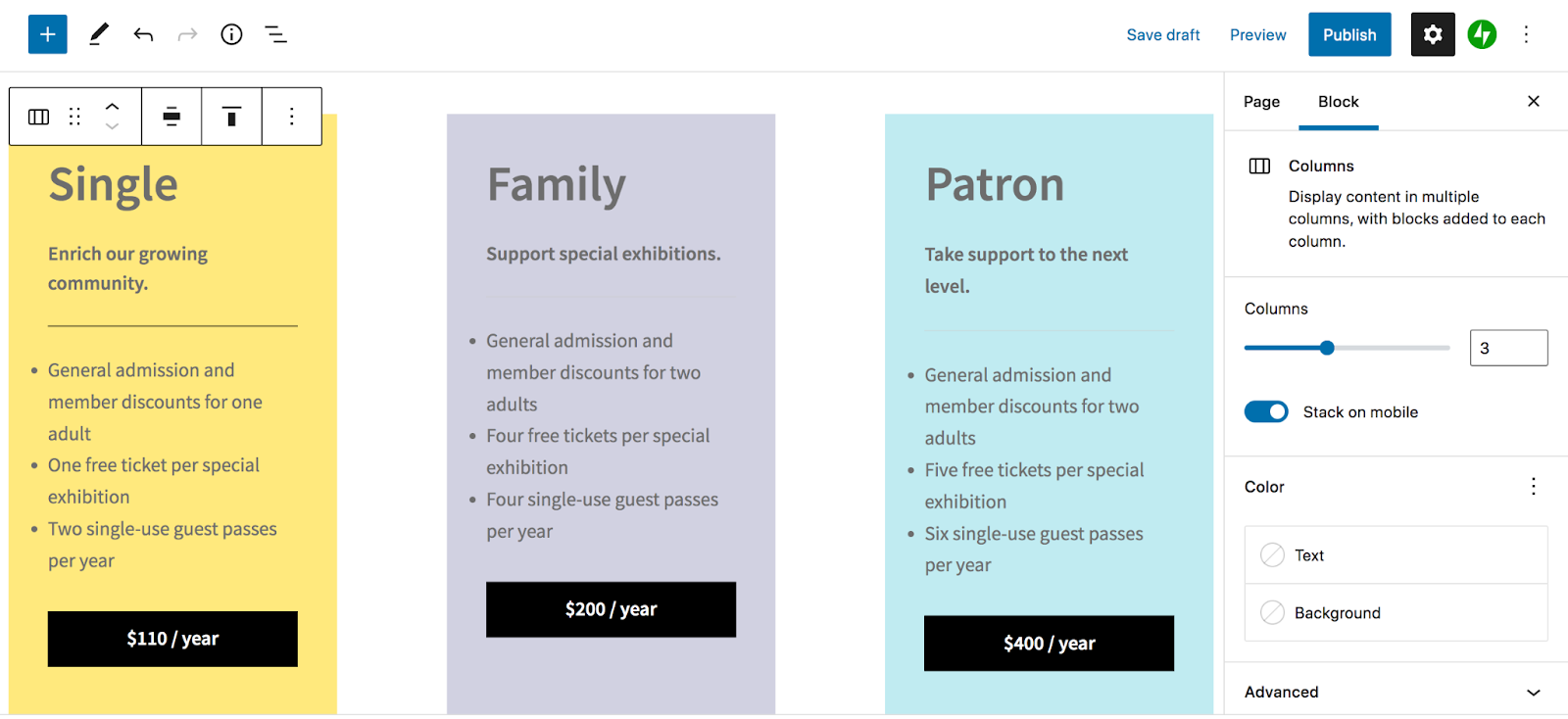
Для получения дополнительной информации об использовании редактора блоков прочитайте это руководство на WordPress.com.
5. Создайте навигационное меню
Навигационное меню является ключевым компонентом любого веб-сайта. Он предоставляет посетителям простой способ перемещения по вашему сайту и помогает направлять их путешествие. Например, вы можете включить привлекательную кнопку, которая направляет людей на вашу электронную почту или страницу продаж.
В то время как ваше основное меню обычно находится в верхней части вашего сайта, в заголовке есть другие варианты, такие как боковая панель, если вы хотите использовать что-то немного другое. Но независимо от того, какое место вы выберете, вам нужно продумать организацию пунктов меню. Слишком много ссылок может утомить посетителей сайта. Если у вас много контента, вы можете разбить основное навигационное меню на категоризированные подменю или даже создать очень наглядное мегаменю.

Чтобы создать меню навигации, перейдите в раздел « Внешний вид» → «Меню » на панели инструментов WordPress. Добавьте название для своего меню, затем используйте флажки слева, чтобы добавить страницы, сообщения, категории и многое другое. Затем вы можете перетаскивать каждый элемент туда, куда хотите, устанавливая отступы для создания подменю по мере необходимости.
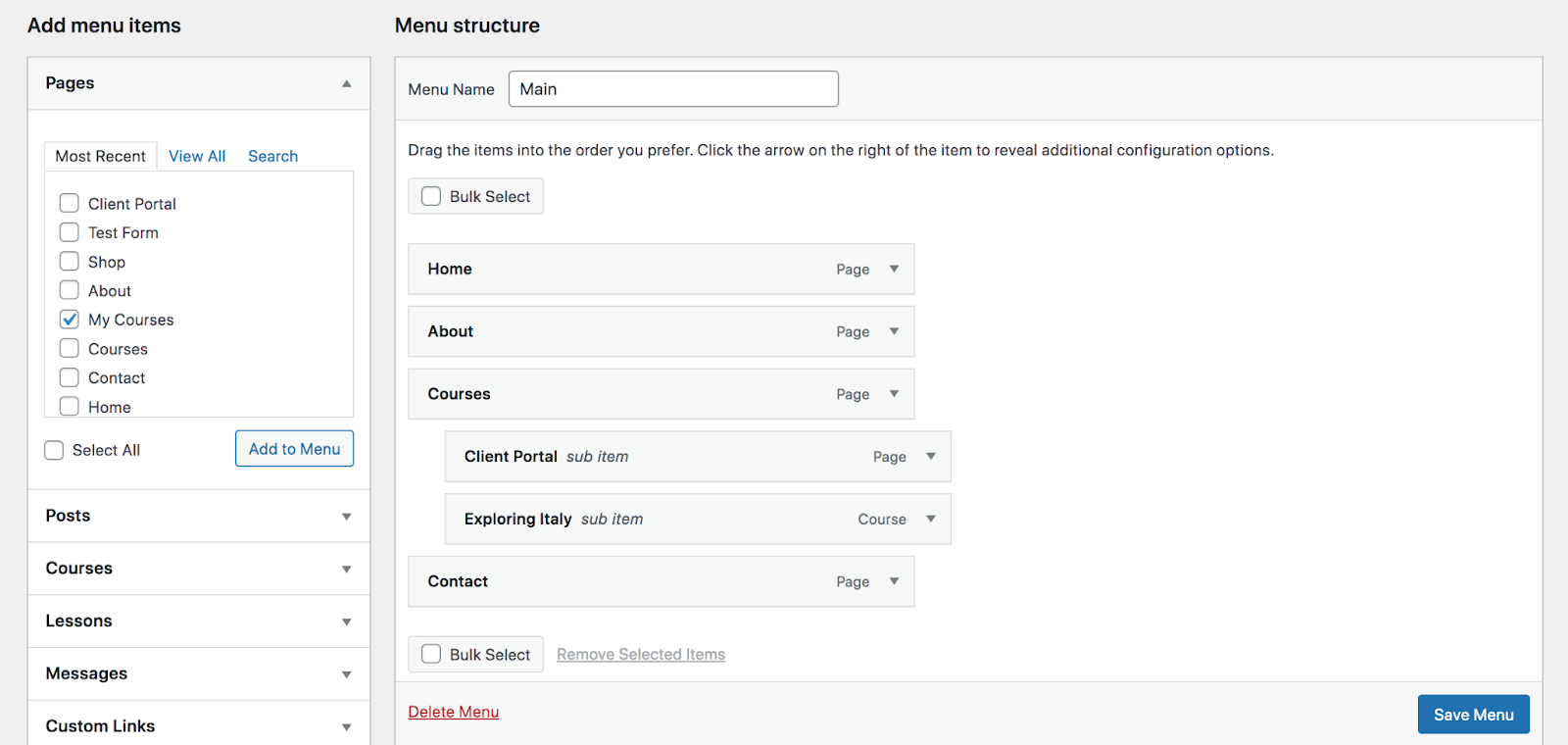
Наконец, выберите место отображения для вашего меню в нижней части страницы — обычно это «основное меню» — и нажмите синюю кнопку « Сохранить ». Теперь ваше меню появится на вашем сайте!
6. Установите плагин безопасности
Теперь, когда дизайн вашего сайта готов, пришло время подумать о таких функциях, как безопасность и скорость. Безопасность имеет решающее значение, независимо от того, ведете ли вы личный блог или магазин электронной коммерции. Это предотвращает потерю тяжелой работы, которую вы вложили в свой веб-сайт, и защищает как вас, так и данные ваших посетителей от хакеров.
Несмотря на то, что WordPress является безопасной платформой, необходимо предпринять некоторые шаги, чтобы заблокировать свой сайт. Вот несколько лучших практик безопасности WordPress:
- Всегда используйте надежные пароли . Выберите учетные данные, которые трудно угадать, со смесью букв, цифр и символов.
- Защита от атак методом грубой силы . Это происходит, когда хакеры используют ботов, чтобы попытаться угадать ваши учетные данные для входа. Они могут угадывать сотни комбинаций в секунду! Установите инструмент, который остановит их на своем пути.
- Регулярно сканируйте на наличие вредоносных программ . Если ваш сайт когда-либо был взломан, важно знать об этом сразу, чтобы вы могли решить проблему и предотвратить дальнейший хаос. Но невозможно вручную проверять наличие вредоносных программ 24/7. Хороший инструмент сканирования вредоносных программ может позаботиться об этом автоматически и предупредить вас, если что-то будет найдено.
- Чаще обновляйте свое программное обеспечение . Убедитесь, что WordPress, темы и плагины всегда обновлены до последней версии, чтобы хакеры не воспользовались какими-либо уязвимостями.
- Включите мониторинг простоев . Если ваш сайт не работает, это может быть признаком взлома. Мониторинг времени простоя поможет вам узнать, когда это произойдет, чтобы вы могли восстановить работу.
- Рассмотрим двухфакторную аутентификацию . Двухфакторная аутентификация добавляет дополнительный шаг на страницу входа, требуя ввода одноразового кода, который отправляется на ваш телефон. Это чрезвычайно эффективно, потому что маловероятно, что хакер получит ваши учетные данные для входа и ваш телефон в свои руки.
- Настройте автоматическое резервное копирование за пределы сайта . Резервные копии защитят вас, если что-то пойдет не так, потому что они позволяют быстро вернуть сайт в то состояние, в котором он был до возникновения проблемы. Лучшие резервные копии WordPress создаются автоматически и в режиме реального времени, сохраняя каждое изменение по мере его возникновения. Они также хранятся вне сайта, отдельно от сервера вашего хоста на случай, если этот сервер тоже будет скомпрометирован.
- Используйте SSL-сертификат . SSL-сертификат защищает информацию, передаваемую через ваш веб-сайт, например данные кредитной карты, адреса и имена. Нет причин не добавлять это на свой сайт — вы можете получить SSL-сертификат бесплатно!
Jetpack — это плагин безопасности WordPress, который одним махом проверяет почти все пункты из списка выше! Вы можете быть уверены, что ваш сайт заблокирован, от защиты от атак методом грубой силы и сканирования вредоносных программ до резервного копирования в реальном времени и многого другого. И все это легко использовать как для начинающих, так и для разработчиков. Например, резервное копирование вашего сайта WordPress занимает всего несколько кликов, а восстановление из резервной копии — еще быстрее!
Ознакомьтесь со всеми доступными функциями Jetpack Security.
7. Установите плагин для оптимизации скорости
Если вы хотите, чтобы посетители вашего сайта имели первоклассный опыт, скорость должна быть тем, во что вы вкладываете время. Чем быстрее загружается ваш веб-сайт, тем больше вероятность того, что люди останутся и предпримут действия, которые вы хотите, чтобы они предприняли — подпишитесь на список рассылки, совершите покупку, позвоните в вашу компанию и т. д.
Лучше всего начать со скорости сайта, выбрав высококачественный хостинг и хорошо закодированную тему, как мы уже обсуждали здесь. Затем установите плагин для оптимизации скорости, например Jetpack Boost.

Когда вы устанавливаете плагин, он анализирует производительность вашего сайта, чтобы вы могли понять, где вы находитесь. Затем, просто включив несколько настроек, вы сможете оптимизировать загрузку CSS, отложить несущественный JavaScript и включить ленивую загрузку изображений. Если вы не уверены, что это значит, ничего страшного — вам не обязательно! Jetpack Boost берет на себя всю тяжелую работу, поэтому вам не нужно быть разработчиком, чтобы обеспечить быструю загрузку вашего сайта.
(Но если вам интересно, это тоже нормально! Прочтите наш пост об основных веб-жизненных показателях для получения дополнительной информации.)
Вы также можете найти дополнительные инструменты оптимизации скорости в основном плагине Jetpack. Например, его сеть доставки контента (CDN) отображает ваш веб-сайт с высокоскоростных серверов по всему миру, поэтому он всегда отображается из места, ближайшего к каждому отдельному посетителю. Он также автоматически изменяет размер ваших изображений для мобильных устройств, чтобы повысить скорость, когда это необходимо.
8. Установите плагин защиты от спама
Комментарии — это мощный способ привлечь внимание к вашему сайту и создать сообщество вокруг вашего бренда. Но, к сожалению, когда вы включаете комментарии в WordPress, вы открываете себя для спама — ответов, которые не имеют отношения к делу, нежелательны, а иногда даже вредоносны. Это может помешать обсуждению, заставить вас выглядеть непрофессионально и, в худшем случае, сделать ваших посетителей жертвами хакерских схем.
Но вам не нужно тратить время на просмотр комментария за комментарием, чтобы определить, спам ли это. Вместо этого позвольте спам-плагину WordPress, такому как Akismet, позаботиться об этом за вас.
Он может автоматически избавиться от наихудших спам-комментариев на вашем сайте, так что вам даже не придется их видеть. Он также легко интегрируется с популярными инструментами WordPress для защиты не только вашего раздела комментариев, но и ваших контактных форм. В конечном счете, это сэкономит вам много времени и защитит как посетителей вашего сайта, так и репутацию.
9. Добавьте и настройте любые дополнительные функции
Одна из лучших особенностей WordPress — это возможность добавлять любую функциональность, которую вы хотите, с помощью сотен доступных плагинов. Репозиторий WordPress полон бесплатных опций, предлагая все, от дополнительных блоков и контактных форм до интеграции с вашими любимыми маркетинговыми инструментами. Кроме того, все они проверены Automattic, поэтому вы можете быть уверены в их высоком качестве и безопасности.
В сообществе WordPress также есть отличные разработчики, которые продают премиум-плагины на своих сайтах или на сторонних торговых площадках. Потратьте время, чтобы изучить те, которые вы решите добавить, чтобы убедиться, что они из хорошего источника. Обзоры могут быть одним из самых простых способов определить легитимность и качество плагина. Узнайте больше о выборе лучших плагинов WordPress.
10. Запустите свой сайт!
Теперь, когда ваш сайт выглядит именно так, как вы хотите, быстро загружается и безопасен, пришло время запуска! Похлопайте себя по плечу — вы проделали большую работу и теперь можете пожинать плоды.
Часто задаваемые вопросы о WordPress
Остались вопросы? Мы потратили некоторое время, чтобы ответить на некоторые часто задаваемые вопросы о WordPress ниже.
Когда был создан WordPress?
WordPress был создан в 2003 году Майком Литтлом и Мэттом Малленвегом, которые построили новую персональную издательскую платформу поверх b2/cafelog, выпуск которой был прекращен. Его открытый исходный код создал целое сообщество сторонников, и в конечном итоге он превратился в революционную CMS, которой она является сегодня, на которой работает более 43% Интернета. Он вырос, чтобы стать чем-то большим, чем просто инструмент для ведения блога: от магазинов электронной коммерции и членских сайтов до форумов и компаний корпоративного уровня, создающих свои сайты с помощью программного обеспечения.
Является ли WordPress бесплатным?
Да, основное программное обеспечение WordPress на 100 % бесплатно. И, поскольку он находится под лицензией GNU General Public License, его также можно совершенно бесплатно использовать по своему усмотрению, в том числе изменять и настраивать его.
Есть несколько плагинов WordPress от Automattic, которые также бесплатны. К ним относятся WooCommerce, Akismet (бесплатно для личного использования) и Jetpack (бесплатно для некоторых планов).
Безопасен ли WordPress?
Да, WordPress — это безопасная система управления контентом. Он был создан с учетом требований безопасности и регулярно обновляется для исправления любых ошибок или уязвимостей.
При этом любой веб-сайт или часть программного обеспечения могут быть взломаны, независимо от того, насколько они безопасны. Вы захотите принять некоторые дополнительные меры безопасности, чтобы защитить свой контент и информацию о посетителях. Отличное место для начала — плагин безопасности WordPress, такой как Jetpack, который реализует ценные стратегии, такие как мониторинг простоев, сканирование вредоносных программ, двухфакторная аутентификация, защита от атак методом грубой силы и резервное копирование в режиме реального времени.
Вы также должны предпринять другие основные меры безопасности, такие как использование безопасных паролей и предоставление доступа для входа только доверенным людям, которым это абсолютно необходимо.
Предлагает ли WordPress специальные возможности?
Когда дело доходит до Интернета, доступность означает, что ваш сайт может быть использован для каждого посетителя, в том числе с физическими и умственными недостатками. WordPress придерживается этой практики, требуя, чтобы весь новый и обновленный код WordPress соответствовал определенным стандартам доступности. Существует также категория тем, доступных в репозитории тем, которые были проверены и помечены как «доступно готовые».
Вы можете использовать плагины, чтобы добавить специальные возможности на свой веб-сайт, позволяя посетителям сайта изменять размер шрифтов, переключать режим оттенков серого, включать высокую контрастность и многое другое.
Где я могу скачать WordPress?
WordPress доступен для загрузки прямо с веб-сайта WordPress.org. Многие хостинг-провайдеры также включают установку WordPress в один клик, поэтому вам не нужно вручную загружать или устанавливать программное обеспечение.
В чем разница между WordPress.org и WordPress.com?
Если вы новичок в WordPress, возможно, вы пытаетесь выбрать между WordPress.org и WordPress.com. Давайте посмотрим на различия.
С WordPress.org вы выбираете хостинг-провайдера и устанавливаете программное обеспечение WordPress на свой сервер. У вас есть полная свобода делать со своим сайтом все, что вы хотите, хотя требуется немного больше технических ноу-хау.
С WordPress.com обо всем позаботятся за вас. Он включает в себя план хостинга, специально оптимизированный для программного обеспечения WordPress, и поставляется со всем предустановленным. Все, что вам нужно сделать, это зарегистрировать учетную запись, и вы можете начать строить! Однако у каждого плана есть ограничения, поэтому, хотя о многих технических аспектах управления сайтом позаботятся за вас, также есть определенная потеря гибкости и свободы.
Если вы не хотите беспокоиться о технических аспектах сайта и хотите просто быстро перейти к нему, вы можете выбрать WordPress.com. Если вы хотите более активно участвовать в управлении сайтом и его создании, а также иметь больше свободы и гибкости, то WordPress.org — это то, что вам нужно.
Что такое тема WordPress?
Тема WordPress — это набор файлов, которые определяют внешний вид вашего сайта. Они могут быть очень конкретными, действующими как шаблон с содержимым, которое вы можете просто отключить, или более гибкими, как структура, на основе которой вы можете построить что угодно.
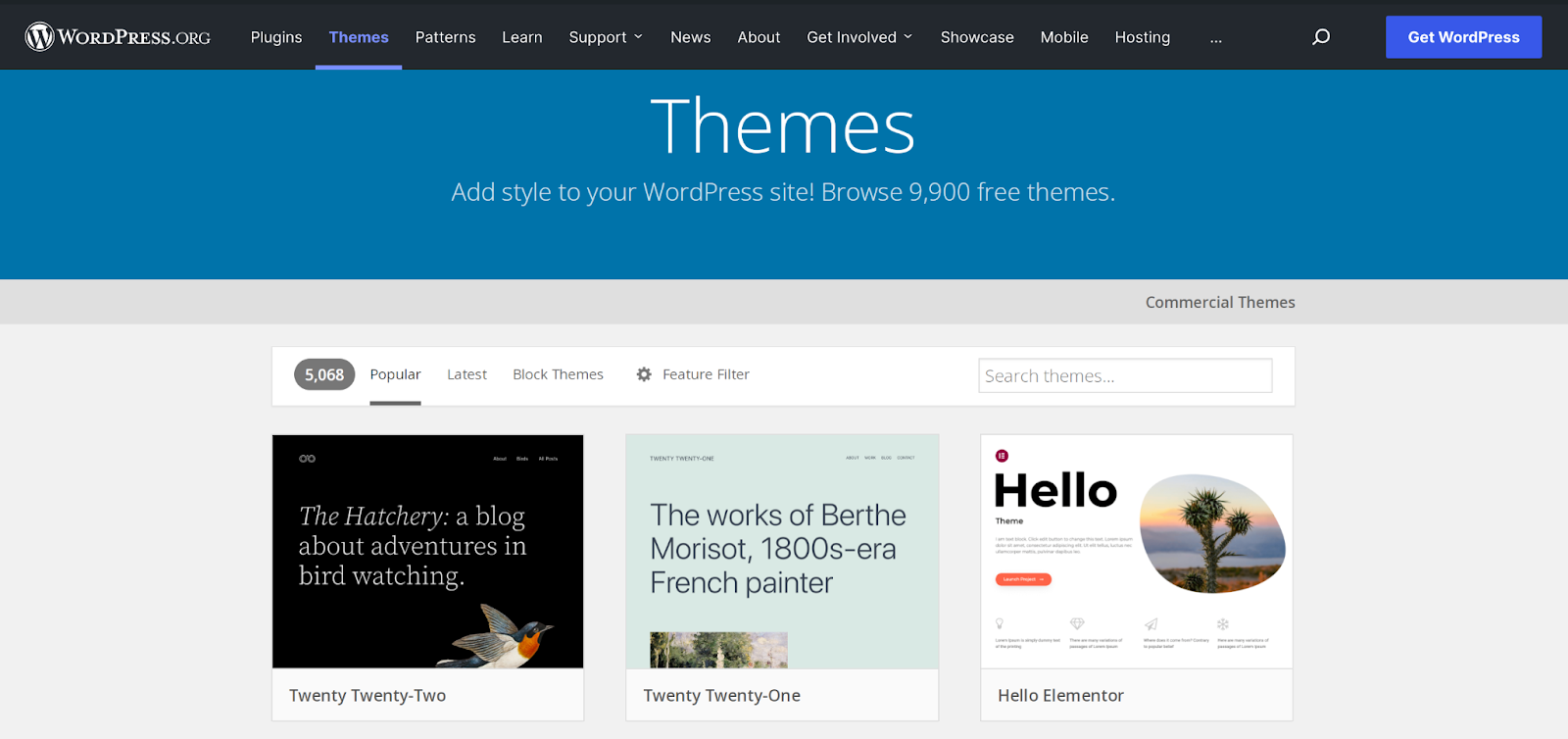
Существует целая библиотека бесплатных и премиальных тем, проверенных WordPress. Вы можете фильтровать их на основе функций, таких как количество столбцов и тематика. Есть также темы, которые вы можете скачать со сторонних торговых площадок и от разработчиков. При выборе одного из них проверьте источник, прочитайте отзывы и убедитесь, что он регулярно обновляется.
Что такое плагин WordPress?
Плагин WordPress — это надстройка, которую вы можете установить для создания дополнительных функций на своем веб-сайте. В отличие от темы, ее внимание сосредоточено на функциональности, а не на дизайне.
Вы можете найти плагин практически для чего угодно — создать интернет-магазин, продвигать свой бизнес, добавлять блоки или шаблоны блоков в редактор WordPress, создавать контактные формы, подключаться к стороннему программному обеспечению и т. д.
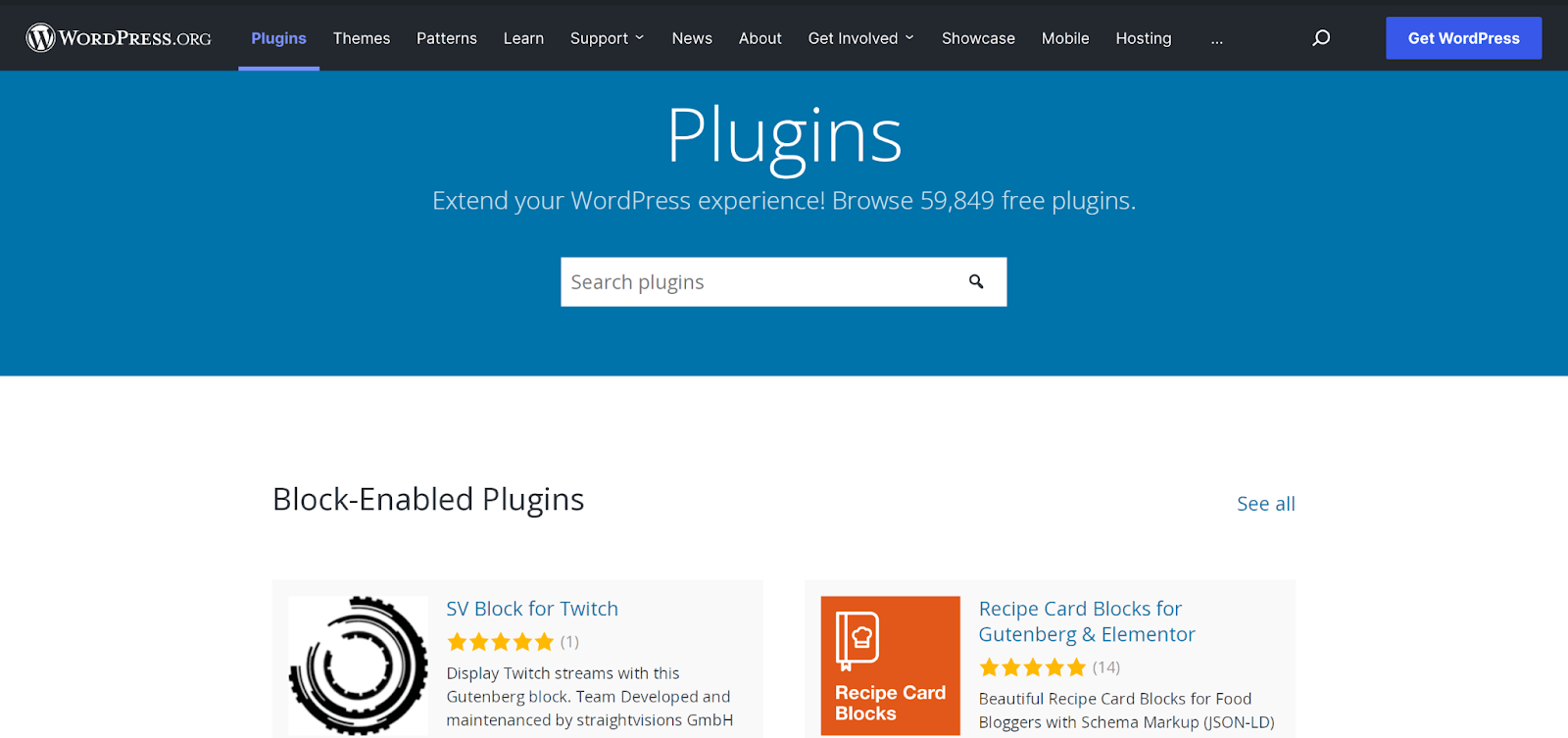
В репозитории плагинов WordPress доступны тысячи бесплатных вариантов, а также форумы поддержки для каждого из них. Вы также можете найти отличные варианты премиум-класса в таких местах, как рынок WooCommerce и сторонние веб-сайты. Но, как и в случае с темами, найдите время, чтобы проверить каждую из них на безопасность и качество. Узнайте больше о том, как выбрать лучшие плагины для WordPress.
Что такое конструктор страниц WordPress?
Конструктор страниц WordPress — это плагин или инструмент темы, который позволяет вам создавать веб-сайт без использования кода. Они ускоряют процесс создания страницы, обычно позволяя пользователям перетаскивать элементы для создания практически любого макета.
Однако благодаря редактору блоков WordPress вы можете создавать страницы и записи без кода и без компоновщика страниц. Перетащите любой элемент на место — например, абзацы, заголовки, изображения, видео и столбцы — и настройте параметры, чтобы получить именно тот вид, который вам нужен.
И если вы используете блочную тему с полным редактированием сайта, вы даже можете применить этот же принцип к другим частям вашего сайта, таким как верхние и нижние колонтитулы.
Что такое виджет WordPress?
В WordPress области виджетов — это специальные многоразовые области, которые содержат блоки — например, нижний колонтитул и боковую панель. Вы можете добавить блоки в эти области, выбрав « Внешний вид» → «Виджеты » на панели инструментов WordPress.
Они могут пригодиться по-разному. Если у вас есть интернет-магазин, вы можете добавить фильтры, панель поиска и список категорий продуктов на боковую панель страницы вашего магазина. Если вы управляете бизнесом, основанным на услугах, вы можете включить ссылки на важные страницы, захват электронной почты и часы работы вашей компании в нижний колонтитул.
Обратите внимание, однако, что если вы используете тему, которая поддерживает полное редактирование сайта, вам нужно будет отредактировать эти области, перейдя вместо этого в « Внешний вид» → «Редактор» .
Какие самые важные плагины нужно иметь?
The plugins that you choose will vary based on the specific needs of your site, along with the type of website that you run — online store, blog, service-based business, portfolio, etc. However, there are a few types of plugins that nearly every WordPress site will need:
- A backup and security plugin
- A spam prevention plugin
- A contact form plugin
- An SEO plugin
- A site speed plugin
For more information, read our post about choosing the right WordPress plugins.
Can WordPress be used for blogging?
Yes, absolutely! WordPress was designed from the start as a blogging platform. And, while it offers so much more, blogging is still at its heart.
WordPress makes it easy to create a blog around any topic that you'd like, add blog posts with text, images, videos, and more, accept and reply to comments, get your posts in front of your audience — the list goes on and on! Any blog functionality you need, you can create with WordPress.
So it's no surprise that popular sites like the TED blog, WilWheaton.net, the Martha Stewart blog, and TechCrunch all use WordPress as their blogging platform of choice.
Can WordPress be used for a business website?
Конечно! WordPress can be used to create absolutely any kind of site you'd like. You can use the platform to showcase your work in a portfolio, write about your services, and create a client portal. Or if you want to sell products or services online, you can use WooCommerce to build an online store, complete with checkout functionality, shipping tools, and more.
Looking to manage all of your prospects and clients? Jetpack CRM even turns your WordPress dashboard into a customer relationship management tool that will help you grow your business.
Want some examples? The WooCommerce Showcase is chock full of beautiful online stores powered by WordPress. You'll also find lots of other businesses using the platform, including Gracenote, The Clorox Company, and the Bedford Hotel.
Is WordPress enterprise-friendly?
Yes, WordPress powers lots of enterprise-level sites and there are no limits on what you can create. You can use it to scale as large as you like, with no restrictions on number of pageviews, products, etc. It also has features that make running an enterprise website simple, like team management capabilities, mobile-friendly and accessible design, and multilingual plugins.
WordPress VIP is also an exclusive option specifically for enterprise businesses. It's built on a super powerful server foundation, and includes special tools that help you maximize content effectiveness, create a compelling digital experience for all team members, explore in-depth analytics, and build a hyper-agile commerce system. And all of that comes with enterprise-level scalability, reliability, speed, and security.
See some examples of enterprise WordPress sites, including The New York Post, Venture Beat, and USA TODAY Sports Media.
Why is WordPress considered the most popular CMS?
WordPress is currently used by 43% of all websites online and by 64.3% of websites using a content management system. This, of course, makes it by far the most popular CMS.
This isn't shocking. WordPress is a completely free but incredibly powerful tool that enables absolutely anyone to create a beautiful, effective website. It's easy to use, endlessly flexible and scalable, SEO-friendly, and constantly improving and innovating.
What are good tutorials on how to use WordPress?
WordPress.org and WordPress.com provide lots of tutorials with instructions for nearly anything you'd like to achieve with WordPress. If you're building an online store, the WooCommerce blog offers everything you need to know to build and grow your eCommerce site. And there's also a wealth of information on the Jetpack blog, including posts like:
- How to Log in to a WordPress Site
- WordPress Admin Dashboard: Become an Expert in 15 Minutes
- How to Create, Add, & Edit a Navigation Menu in WordPress
- WordPress Security Guide: 11 Best Practices to Secure Your Site
- How to Back Up a WordPress Site (Manually & Automatically)
Build your dream with WordPress
Now that you know how to use WordPress, it's time to create! You have all the tools in hand to build anything you can dream up, whether you want to start a blog, open an online store, or launch a service-based business.
If you get stuck, don't worry! There's a whole team of Happiness Engineers ready to help. You can find answers to any of your questions in the WordPress documentation and support forums.
